お知らせ詳細
2024年6月4日 火曜日
※GIC会員番号の確認方法、パスワードを忘れた場合
GIC会員番号を確認したい場合や、パスワードを忘れた場合は、以下から確認してください。
1.スマホからの確認方法
2.PCからの確認方法
(添付pdfも参考にしてください。)
1.スマホの方は、スマホから以下のURLにアクセスしてください。
https://gicz.me/login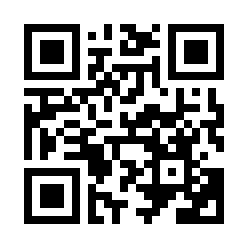
・ジックZ会員会員番号取得済みの方は、
【ログインID】:「13104」+「事業所番号(5桁)」+「会員番号(4桁)」
【パスワード】:登録されたパスワード
を入力し、“ログイン”をクリックするとジックパスポートの画面が表示されます。
・パスワードを忘れた場合は、画面上の「パスワードを忘れた方」をクリックし、【ログインID】を入力し、“進め“をクリックすると、登録されているメールアドレスにメールが届きますので、指示に従って新しいパスワードを設定して、ログインしてください。
2.PCからは、以下のURLにアクセスしてください。
https://gicz.jp/passport_login.html
・ジックZ会員会員番号取得済みの方は、
【ログインID】:「13104」+「事業所番号(5桁)」+「会員番号(4桁)」
【パスワード】:登録されたパスワード
を入力し、“ログイン”をクリックするとジックパスポートの画面が表示されます。
・パスワードを忘れた場合は、画面上の「パスワードを忘れた方はこちら」をクリックし、【ログインID】と登録済みのメールアドレスを入力し、“メール送信“をクリックすると、登録されているメールアドレスにメールが届きますので、新しいパスワードを設定して、ログインしてください。
※ジックZ会員番号の申請がまだの方は、「ぱるNet登録方法」をご覧いただき、ジックZ会員番号の取得をお願いいたします。
(登録状況に関しては、ぱる新宿にお問い合わせください。)
1.スマホからの確認方法
2.PCからの確認方法
(添付pdfも参考にしてください。)
1.スマホの方は、スマホから以下のURLにアクセスしてください。
https://gicz.me/login
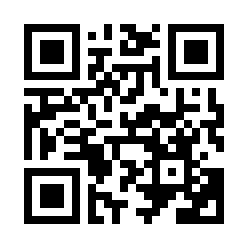
・ジックZ会員会員番号取得済みの方は、
【ログインID】:「13104」+「事業所番号(5桁)」+「会員番号(4桁)」
【パスワード】:登録されたパスワード
を入力し、“ログイン”をクリックするとジックパスポートの画面が表示されます。
・パスワードを忘れた場合は、画面上の「パスワードを忘れた方」をクリックし、【ログインID】を入力し、“進め“をクリックすると、登録されているメールアドレスにメールが届きますので、指示に従って新しいパスワードを設定して、ログインしてください。
2.PCからは、以下のURLにアクセスしてください。
https://gicz.jp/passport_login.html
・ジックZ会員会員番号取得済みの方は、
【ログインID】:「13104」+「事業所番号(5桁)」+「会員番号(4桁)」
【パスワード】:登録されたパスワード
を入力し、“ログイン”をクリックするとジックパスポートの画面が表示されます。
・パスワードを忘れた場合は、画面上の「パスワードを忘れた方はこちら」をクリックし、【ログインID】と登録済みのメールアドレスを入力し、“メール送信“をクリックすると、登録されているメールアドレスにメールが届きますので、新しいパスワードを設定して、ログインしてください。
※ジックZ会員番号の申請がまだの方は、「ぱるNet登録方法」をご覧いただき、ジックZ会員番号の取得をお願いいたします。
(登録状況に関しては、ぱる新宿にお問い合わせください。)
添付ファイル
- ジック会員番号を忘れた場合












